Reklame
Der er ikke mange e-mail-apps, der fungerer på tværs af alle Apple-enheder med ensartet funktionsparitet. Der er Apples Mail-app Sådan gør du Apple Mail til en bedre desktop-e-mail-klientTag dig tid til at konfigurere Apples kedelige e-mail-klient helt rigtigt, og gør e-mail-behandling så smertefri som muligt. Læs mere selvfølgelig, men det er en smule for grundlæggende. Hvis du er all-in på Apple økosystem, Gnist er sandsynligvis den e-mail-app, du skal bruge på alle dine enheder: iPhone, iPad, Mac og Apple Watch.
Spark er en del af en ny race af e-mail-apps, dem baseret på en smart indbakke. Hvis du håndterer en masse e-mail på tværs af forskellige konti, vil du sætte pris på, hvordan det kun giver dig besked om vigtige e-mails.
Appen er gratis overalt, har en masse smarte og nyttige funktioner, synkroniserer indstillinger mellem alle enheder og er utroligt tilpasselig - fra layout til swipes til tastaturgenveje på Mac. Derfor skal du bruge Spark som din standard e-mail-klient på alle Apple-enheder.
1. Smart indbakke kategoriserer automatisk dine e-mails
Sparks Smart Inbox sorterer din e-mail i tre kategorier: Personlig, underretninger, og Nyhedsbreve. De vises som widgets på appens startskærm, og du kan udvide et afsnit for at se alle nye e-mails. Du kan markere et helt afsnit som Meddelelser, som læst med kun et stryg.
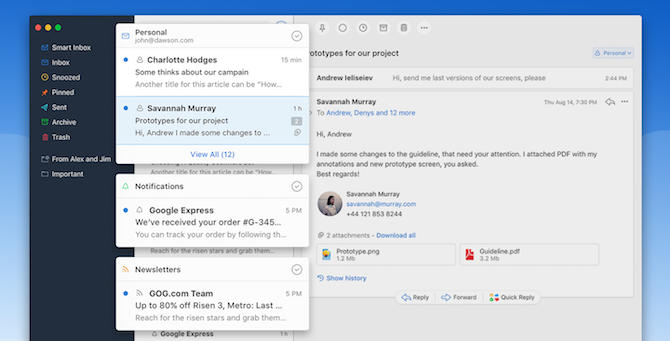
Afsnittet Personlig finder du den faktisk vigtige e-mail - e-mails fra dine venner, familie og kolleger.
Og selvfølgelig gør du ikke det har at bruge Smart Inbox hele tiden. Vælg Indbakke fra sidepanelet for at vende tilbage til det traditionelle format.
2. Natural Language Search
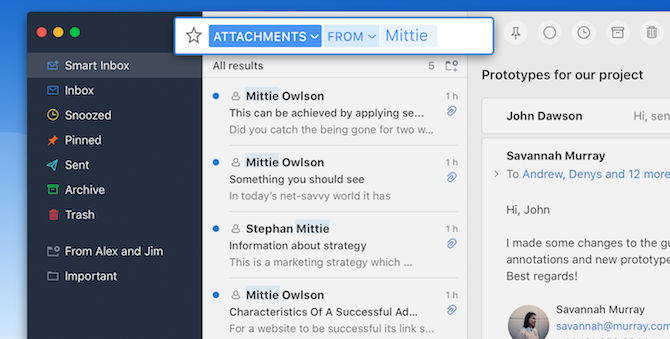
Efter min oplevelse, når det kommer til e-mail-søgning, kan intet slå Gmail's webgrænseflade Sådan bruges Gmail som en desktop-e-mail-klient i 7 enkle trinVil du grøfte din standard desktop-e-mail-klient, hvis Gmail havde flere desktop-lignende funktioner? Lad os vise dig, hvordan du kan konfigurere Gmail til at opføre sig mere som en desktop-e-mail-klient. Læs mere . Gnist kommer tæt på. Med Spark kan du bruge det naturlige sprog til at søge. Du kan skrive “e-mail fra John med vedhæftede filer”, og det vil vise dig netop det.
3. Smart underretninger Bekæmp rodet
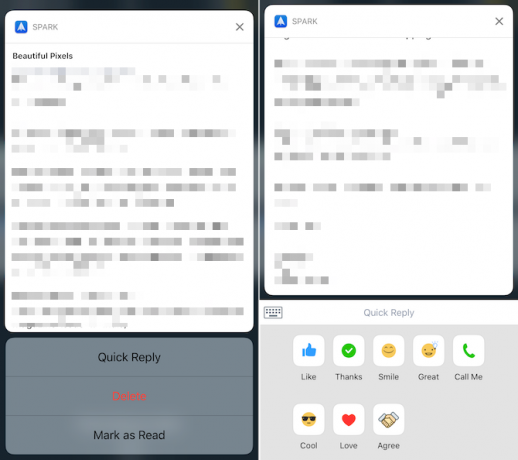
Hvis du har aktiveret smarte underretninger, får du kun beskeder om de vigtige e-mails (fra afsnittet Personlig). Desuden kan du gøre det 3D Touch Alt hvad du kan gøre med 3D Touch på din iPhone3D-touch er virkelig bare et smukt navn på en trykfølsom skærm, men tilføjer en hel række ekstra inputindstillinger til iOS. Læs mere underretninger for at markere e-mailen som læst, slette den eller sende et hurtigt svar lige der.
4. Hurtige svar sparer dig tid
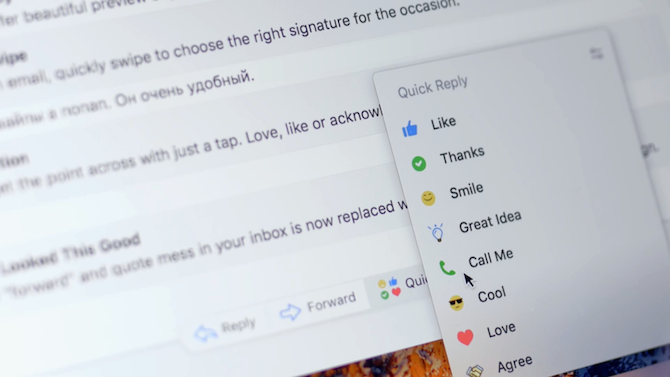
I slutningen af en e-mail-adresse finder du sektionen Hurtig svar. Du kan se knapper som tak, ligesom, smil, kærlighed og så videre. Du kan trykke på Mere for at se alle hurtige svar. Når du trykker på en, vil Spark automatisk svare på e-mailen med hurtig svar.
Nogle gange bruger vi for meget tid på at skrive svar på e-mails, der var helt unødvendige. Funktionen Hurtig svar tager al tænkning ud af det, og når du først begynder at bruge den regelmæssigt, vil du sætte pris på, hvor tidsbesparende og befriende denne lille funktion virkelig er.
5. Fastgør eller udsæt e-mails
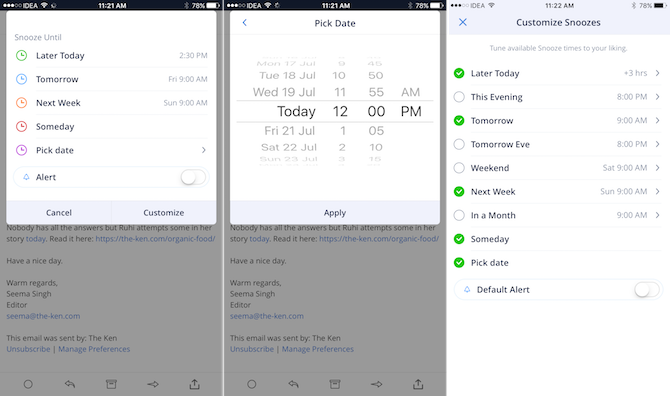
Mailbox populariserede konceptet med snoozing en e-mail Hvordan man håndterer overbelastning af indbakke og lister til opgaver i e-mailsE-mail er ikke kun kommunikation, det dikterer også stort set din opgaveliste. Lad os tale om de bedste tip til at linke indbakken til vores produktivitet med Andy Mitchell - grundlæggeren af ActiveInbox. Læs mere . Og Spark fortsætter arven (på mange måder er Spark Mailboxs åndelige efterfølger). Snooze-knappen giver dig mulighed for at forsinke behandlingen af e-mailen. Du har indstillinger som Senere i dag, næste uge, en dag og muligheden for at vælge en dato. Når du udsætter en e-mail, forsvinder den fra din indbakke og kommer tilbage som en ulæst e-mail, når tiden er udløbet.
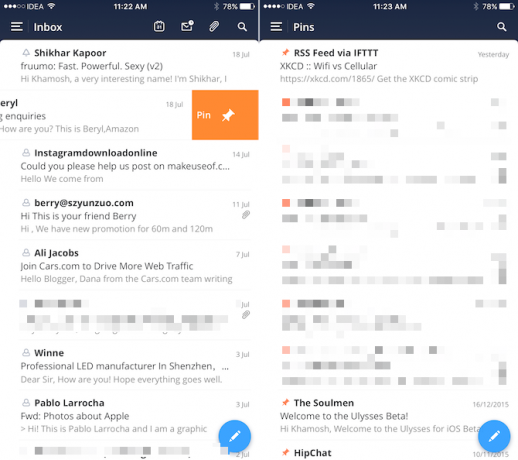
En anden måde at håndtere e-mail på er at fastlægge vigtige e-mails. Du kan gøre dette ved at skubbe bevægelser eller når du læser e-mailen. Fastgjorte e-mails er tilgængelige fra sidebjælken og kan føjes til appens startskærm som en widget.
6. Smart indbakke kan tilpasses
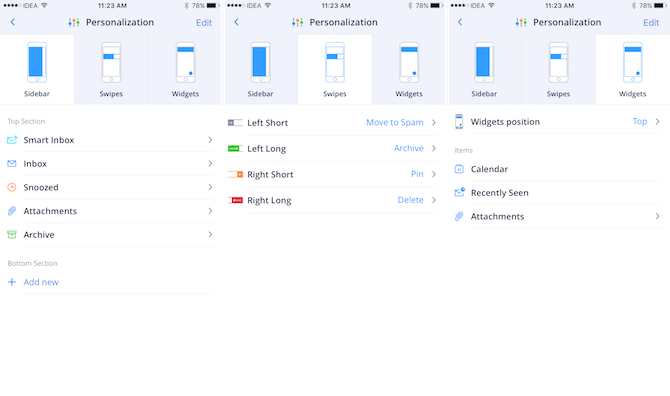
Med Spark kan du tilpasse indbakkeoplevelsen, så du kan arbejde, som du vil. I sektionen Tilpasning i Indstillinger finder du tre sektioner: Sidepanel, Swipes og Widgets.
I sidepanelet kan du tilføje flere genveje som en smart mappe eller for nylig set.
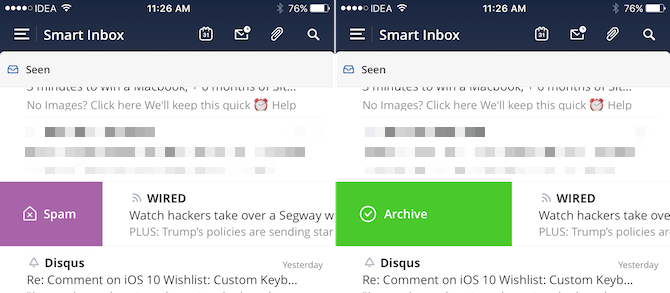
Gnist har fire tilpassbare svejsebevægelser for hvert listepunkt - korte og lange svejsebevægelser til begge kanter på listen.
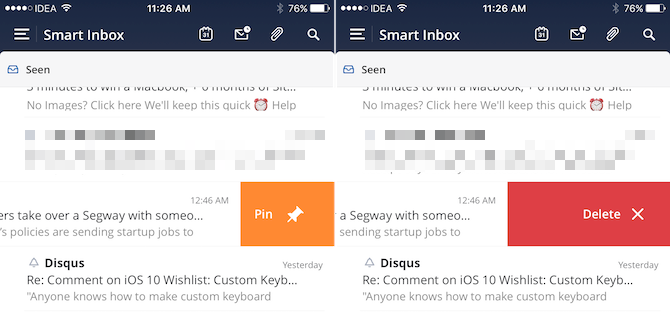
Fra afsnittet Widgets kan du tilføje flere sektioner til startskærmen. Det kan f.eks. Være meget nyttigt at tilføje et afsnit til vedhæftede filer.
7. Håndter let med flere underskrifter
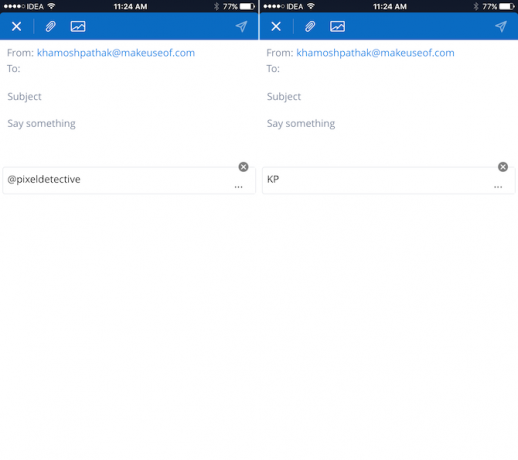
Gnist kan genkende, når du bruger forskellige underskrifter 7 tip til oprettelse af den perfekte professionelle e-mail-underskriftVi har skrevet meget om, hvordan du e-mailer som en professionel, men et aspekt, der regelmæssigt overses, er e-mail-signaturen. Sådan konfigureres den perfekte professionelle e-mail-signatur. Læs mere og det vil bede dig om at gemme dem. Det skal du gøre, fordi Spark gør det virkelig let at skifte mellem al gemt signatur. Du kan tilføje flere underskrifter fra Indstillinger (det accepterer også HTML-input).
Når du skriver en e-mail, kan du bare skubbe mellem flere underskrifter. En anden tidsbesparende.
8. Gnist integreres med populære værktøjer
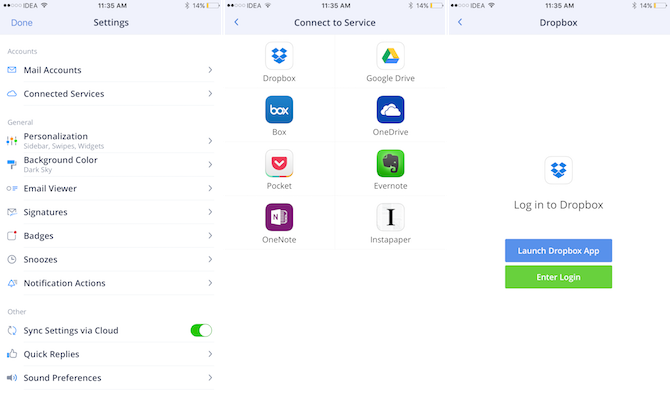
Med Spark kan du oprette forbindelse til tjenester som Dropbox, Google Drive, Evernote, Pocket og mere. Du kan nemt tilføje vedhæftede filer, som er gemt på din Dropbox-konto 5 strålende dropbox-apps, du ikke vidste, at du havde brug forMange af os bruger kun standard Dropbox-appen og intet andet. Tredjepartsudviklere har lavet nogle fantastiske Dropbox-værktøjer, som enhver bruger skal kende til. Læs mere og eksporter e-mail-indhold direkte til en note i Evernote Sådan bruges Evernote som et projektstyringsværktøjEvernote tilbyder mere end bemærkninger. Uanset kaos, kan du forvandle Evernote til et projektstyringsværktøj. Lad os se, hvordan du kan bruge det til at være på toppen af dine projekter. Læs mere . Alt dette uden nogensinde at forlade appen.
9. Synkroniser konti og indstillinger vha. ICloud
Spark synkroniserer dine tilsluttede konti, tilpassede indstillinger og underskrifter ved hjælp af iCloud Bedre end iCloud? 6 Superior Cloud-tjenester til Apple-brugerePå nogle måder gør de ting, der gør Apple til en sådan stor hardware- og softwarevirksomhed det dårligt i skyen. Læs mere . Dette gør det virkelig let at skifte mellem enheder, eller når det er tid til at opsætte en ny enhed.
Synkroniseringen er pålidelig og hurtig. I min test blev ændringer med svejsebevægelser på iPhone øjeblikkeligt også opdateret på Mac'en. Synkroniseringsmotoren fungerer pålideligt til normale e-mail-opgaver som arkivering og fastgørelse af e-mails (meget bedre end Apple Mail-app).
10. Alle de små lækkerier
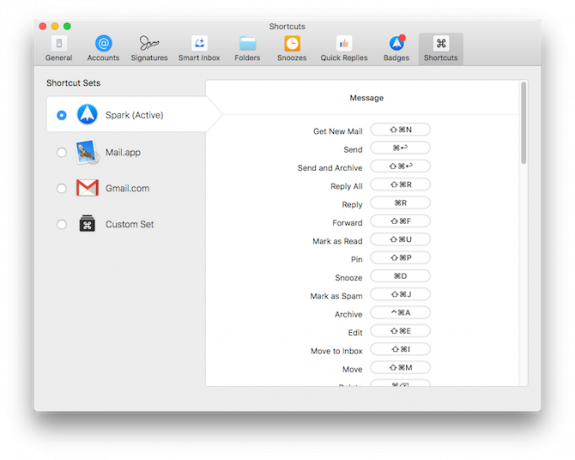
Gnist er fyldt med små tankevækkende funktioner:
- Understøttelse af touchbar Sådan får du den nye berøringslinje på en gammel MacBook gratisVil du prøve den dyre nye MacBooks Touch Bar gratis? Der er en app (eller to) til det. Læs mere på Mac.
- Farvekodningsmulighed for flere konti.
- Apple Mail og Gmail forudindstilles til tastaturgenveje Sådan opretter du en tastaturgenvej til alle Mac-menupunkterEr der ingen tastaturgenvej til noget, du gør regelmæssigt? Det er irriterende, men her er de gode nyheder: på din Mac kan du nemt tilføje en uden brug af ekstra software. Læs mere .
- Smukke og tydelige grafik til kalenderinvitationer.
Hent Gnist til din iPhone eller iPad eller tag den på din Mac fra Mac App Store gratis og giv den en hvirvel i dag!
Gør det bedste af værktøjerne
Spark giver dig værktøjer til at håndtere e-mail. Hvordan du bruger dem afhænger af din arbejdsgang. Hvis du er en Indbakke nul 5 iPhone-apps, der hjælper dig med at nå indbakken NulKæmper for at nå Inbox Zero som resten af os? Disse fem iPhone-apps kan hjælpe dig med at komme dertil. Læs mere slags person, brug swipes til hurtigt at organisere din indbakke. Fastgør de vigtige e-mails, så du kan vende tilbage til dem. Og husk, udsatte e-mails kommer altid tilbage!
I øjeblikket er Spark den eneste gratis tværplatform-app med funktionsparitet. Men hvis du leder efter noget andet - noget mere funktionsrigt - se nærmere på Newton eller Luftpost. Begge har klienter til Mac og iPhone, og de er fyldt med kraftfulde funktioner som fortryd send, e-mail-planlægning, handlingsbiblioteker og så videre.
Hvilke e-mail-apps bruger du på din iPhone og Mac? Hvordan ser din e-mail-arbejdsgang ud? Del med os i kommentarerne herunder.
Khamosh Pathak er freelance teknologiforfatter og brugeroplevelsesdesigner. Når han ikke hjælper folk med at få det bedste ud af deres nuværende teknologi, hjælper han klienter med at designe bedre apps og websteder. I hans fritid finder du ham se på komedieservices på Netflix og igen prøve at komme igennem en lang bog. Han er @pixeldetective på Twitter.

